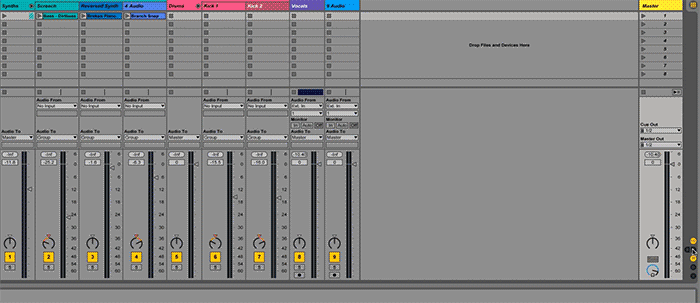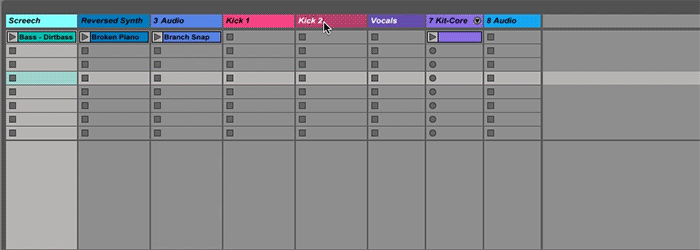Wie man dank Sends einen besseren Mix bekommt
Sends machen den Unterschied.
Früher habe ich, immer wenn ich Hall auf 5 verschiedenen Kanälen in meiner DAW gebraucht habe, einfach einen Hall-Effekt auf jeden einzelnen Kanal gelegt und das wars dann.
Mittlerweile weiß ich, dass das nicht so ganz die ideale Vorgehensweise war…
Es hat fast den gesamten Speicherplatz meines Computers aufgebraucht und war gleichzeitig super ineffizient. Außerdem klangen am Ende alle Hall-Effekte unterschiedlich.
Doch dann habe ich Sends und Returns entdeckt, was mein Leben – oder zumindest meine Mixe – komplett verändert hat! (Doch Mischen ist ja eigentlich Leben, richtig?)
Du fragst dich vielleicht, was Sends und Returns sind. Wie man sie einsetzt. Warum du dich dafür interessieren solltest.
Daher kommt hier alles, was du über Sends und Returns wissen musst, und wie du sie einsetzt, um einen besseren Mix zu bekommen.
Was sind Sends und Returns?
Mit Sends und Returns kannst du mehrere Sounds in deinem Mix durch denselben Effekt laufen lassen.
Vorbei sind die Zeiten, da du einen Hall-Effekt auf jeden einzelnen Kanal legen und dann versuchen musst, die Einstellungen Regler für Regler zu duplizieren.
Jeder Return-Kanal in deiner DAW ermöglicht es dir, einen Effekt für einen anderen Kanal einzurichten. Mit den Send-Reglern kannst du diesen Effekt auf so viele Kanäle anwenden, wie du willst.
Parallele Kompression funktioniert nach dem gleichen Prinzip.
Sends und Returns eignen sich prima dazu, deinen Signalfluss effizienter zu machen. So sparst du viel Platz auf deinem CPU (der Saft, den dein Computer braucht, um störungsfrei zu laufen).
Außerdem ‘kleben’ sie deinen Mix zusammen, denn indem du deine Sounds durch denselben Effekt sendest, wird dein gesamter Mix kohäsiver.
Bereit, es auszuprobieren? Ich zeig dir, wie du’s anstellst!
Wie du Sends und Returns am besten in deiner DAW einsetzt
Sagen wir du hast eine Vocal-Spur, eine Synthesizer-Spur und eine Bassline-Spur – und du willst auf allen drei denselben Hall-Effekt.
So stellst du das Ganze anhand von Send und Returns in Ableton Live an (das Konzept ist für alle DAWs gleich):
1. Finde die Hall-Return-Spur. Sie befindet sich ind er Nähe der Master-Spur und heißt ‘A Reverb’.
2. Stelle die Return-Spur deines Halls auf 100% ‘wet’.
3. Nutze den korrespondierenden Send-Regler (also ‘A’), um Hall auf alle Spuren zu legen.
Nutze diesen Regler als einen Wet/Dry-Regler. Der Vorteil: So kannst du unterschiedliche Mengen von Hall auf jede Spur legen.
4. Erstelle so viele zusätzliche Return-Spuren, wie du willst. Wähle per rechtem Mausklick ‘Insert Return Track’ aus, wenn du in der Session-Ansicht bist. Lege dann einen Effekt auf sie.
*Hinweis: Falls du deine Sends und Returns nicht siehst, kann es sein, dass sie ausgestellt sind. Um sie anzustellen, klicke einfach auf den S- und R-Button in der unteren rechten Ecke:
Experimentieren!
Erstelle so viele Return-Spuren, wie du willst, mit unterschiedlichen Effekten. Hall und Delay sind die gängigsten, doch du kannst auch andere wie Chorus, Flanger und Verzerrung ausprobieren.
Experimentiere ein wenig herum, indem du der Return-Spur mehr als einen Effekt hinzufügst.
Oder versuche es damit, das ‘Audio Effects Rack’ von Ableton auf eine Return-Spur zu legen und so eine personalisierte Effekte-Kette zu erstellen:
Die Möglichkeiten dessen, was man mit Return-Spuren anstellen kann, sind endlos.
Eine Busfahrt, die ist lustig
Da wir schon beim Thema des cleveren Signalflusses sind, kommt hier noch ein heißer Tipp, wie du deinen Workflow effizienter gestaltest.
Beim Mischen taucht häufig das Wort ‘Bus’ auf. Ein Bus ist ein Kanal, durch den man mehrere Signale schickt.
Zum Beispiel: Wenn du Drum-Layering einsetzt, hast du wahrscheinlich drei Kanäle mit Drums, die du dann alle auf einen Bus legen willst.
Wie du das anstellst? Super einfach. Gruppiere deine Spuren!
In Ableton Live funktioniert das folgendermaßen (man kann das jedoch in den meisten anderen DAWs auch machen):
- Klicke auf alle Spuren, die du gruppieren willst, während du die Shift-Taste gedrückt hältst.
- Wähle per Rechtsklick ‘Group Tracks’ aus.
- Es erscheint eine andere Spur auf der Seite. Das ist dein Bus, mit dem du alle Drum-Spuren über einen Fader kontrollieren kannst.
Sends sind die perfekten Helferlein
Sends und Returns bieten einen cleveren Weg, einen Effekt auf mehrere Kanäle in deinem Mix zu legen. Sieh es mal so: Würdest du mit einer Mixing-Konsole arbeiten und hättest nur eine Hall-Einheit, wie würdest du diese dann auf 15 Kanäle anwenden?
Du wirst wahrscheinlich keine 15 Hall-Einheiten kaufen – viel zu teuer, ineffizient und verrückt! Du würdest Sends und Returns einsetzen. Und da nimmt das Konzept seinen Ursprung.
Die gleiche Logik lässt sich auch auf andere DAWs anwenden. Lade dementsprechend Sends und Returns zu deiner Mixing-Party ein!
Verpasse keinen Post aus dem LANDR Blog
Neueste Beiträge